Comment Joindre des Fichiers aux Emails Automatiques
Le module complémentaire Notifications Email pour Google Forms peut envoyer des réponses automatiques au répondant du formulaire lorsqu'il soumet votre formulaire. Vous pouvez également ajouter des pièces jointes à vos réponses automatiques en utilisant un ou plusieurs fichiers de votre Google Drive.
Il existe deux façons d'inclure des fichiers dans vos notifications email :
- Vous pouvez télécharger le fichier sur Google Drive et le rendre public pour que toute personne disposant du lien puisse voir votre fichier.
- Vous pouvez télécharger le fichier sur Google Drive et demander à Google Forms d'inclure ce fichier comme pièce jointe dans votre notification email.
La première approche est préférable lorsque la taille du fichier est importante (par exemple plus de 5 Mo) et que vous ne souhaitez pas encombrer la boîte de réception du destinataire avec le fichier volumineux.
La deuxième approche est plus pratique car les destinataires peuvent voir la pièce jointe directement dans leur boîte de réception sans avoir à cliquer sur un lien externe. Vous pouvez utiliser cette technique pour récompenser les utilisateurs qui remplissent le formulaire. Vous pouvez leur envoyer des livres électroniques PDF, des fichiers musicaux MP3, des utilitaires logiciels, des archives ZIP ou tout autre fichier à l'adresse email fournie dans la réponse au formulaire.
Envoyer des Fichiers Après la Soumission d'un Formulaire
Dans un premier temps, vous devez télécharger le fichier sur Google Drive, le rendre public, puis récupérer l'URL du fichier. Les étapes sont les suivantes :
Télécharger un fichier sur Google Drive
Ouvrez drive.google.com et téléchargez un ou plusieurs fichiers depuis votre ordinateur que vous souhaitez envoyer avec les
emails Google Forms. Veuillez noter que les fichiers ne doivent pas dépasser 5 Mo car les pièces jointes plus volumineuses peuvent
affecter la délivrabilité des emails.
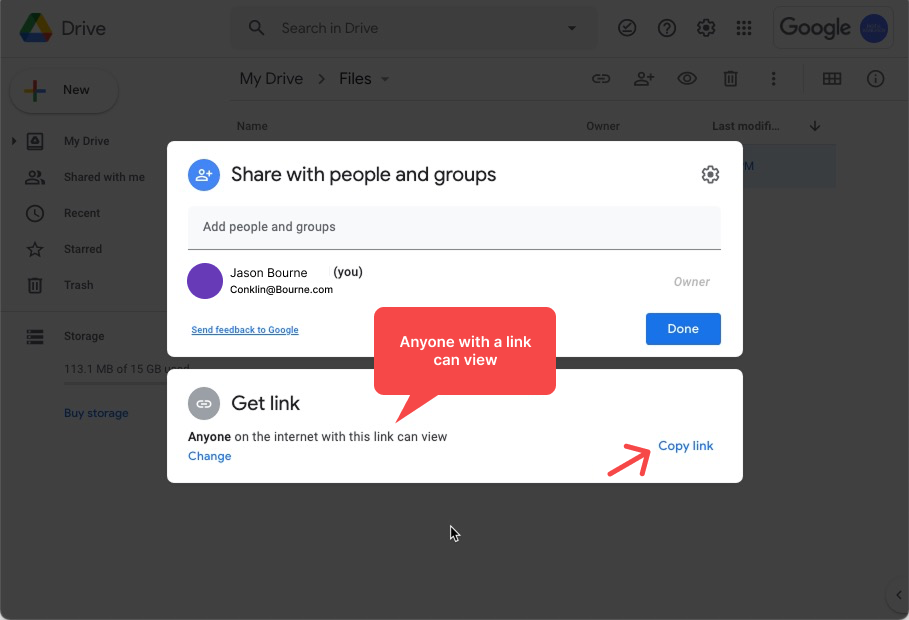
Partager les Fichiers Téléchargés
Faites un clic droit sur le fichier dans Drive et choisissez l'option Partager. Modifiez les paramètres de partage pour que toute personne disposant d'un
lien puisse voir le fichier. Cliquez sur le bouton Copier le lien pour copier le lien du fichier dans le presse-papiers.
Joindre le Fichier à l'Email
Créez un nouveau workflow pour envoyer des notifications email, ou modifiez un workflow existant, et accédez à la
section "PDF". Collez l'URL du fichier Google Drive dans la zone de saisie "Intégrer des Fichiers Google Drive" et
cliquez sur le bouton Enregistrer pour activer le nouveau workflow.
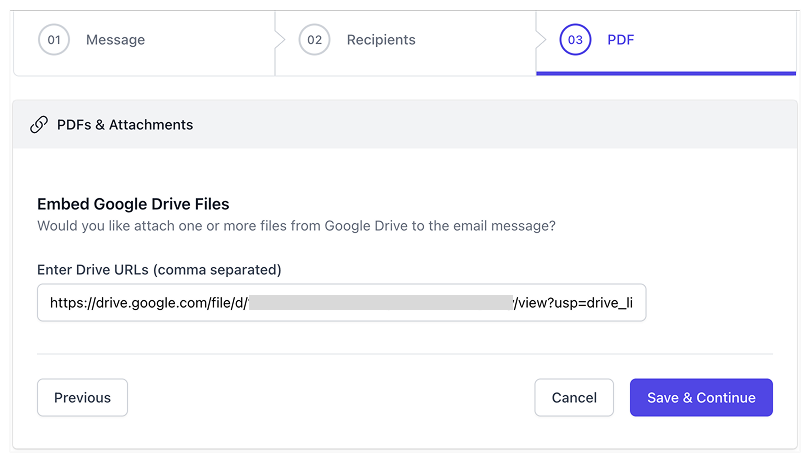
Vous pouvez également envoyer plusieurs pièces jointes au répondant du formulaire après la soumission du formulaire. Collez tous
les liens de fichiers dans le champ URLs Drive et les liens doivent être séparés par des virgules.
Dépannage
Si les fichiers spécifiés ne sont pas joints aux notifications email, voici quelques raisons possibles :
- La taille du fichier doit être inférieure à 5 Mo.
- La taille totale de tous les fichiers joints ne doit pas dépasser 10 Mo.
- Le fichier dans Google Drive est public, ce qui signifie que tout le monde peut voir le fichier sans se connecter.
- Les fichiers sont dans un format binaire comme PDF, Images, Audio, ZIP ou Vidéo.
- Vous pouvez également joindre des fichiers natifs Microsoft Office mais les documents Google natifs ne sont pas pris en charge.
Le module complémentaire Google Forms ne peut pas joindre les fichiers qui ont été téléchargés par les répondants.